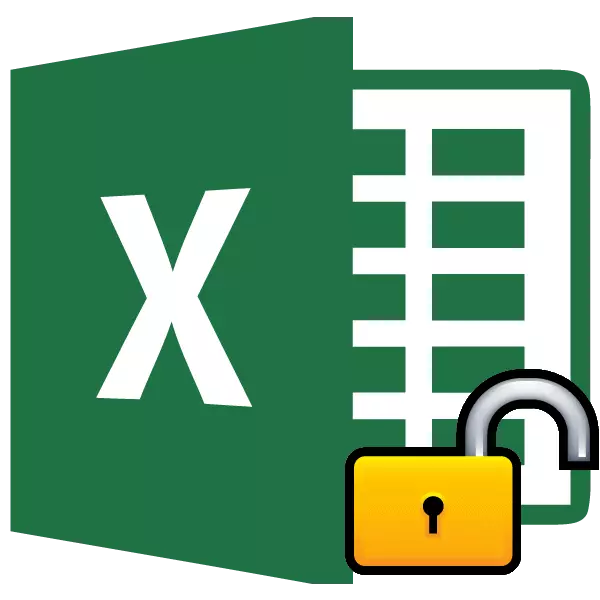
Instalimi i mbrojtjes në skedarët Excel është një mënyrë e shkëlqyer për të mbrojtur veten, si nga ndërhyrës dhe nga veprimet tuaja të gabuara. Ekzistojnë dy lloje të bllokimit të skedarëve Excel: Mbrojtja në një libër dhe mbrojtje në një fletë. Prandaj, algoritmi zhbllokues varet nga të cilat është përzgjedhur metoda e mbrojtjes.
Mësim: Si të hiqni mbrojtjen nga Microsoft Word
Udhëzimi i videos
Metoda 1: Hape librat
Para së gjithash, zbuloni se si të hiqni mbrojtjen me librin.
- Kur përpiqeni të filloni një skedar të sigurt, Excel hap një dritare të vogël për të hyrë në fjalën e kodit. Ne nuk do të jemi në gjendje të hapim librin derisa ta specifikojmë atë. Pra, futni një fjalëkalim në fushën përkatëse. Klikoni në butonin "OK".
- Pas kësaj, libri hapet. Nëse doni të hiqni plotësisht mbrojtjen, atëherë shkoni në skedën "File".
- Ne shkojmë në seksionin "Detajet". Në pjesën qendrore të dritares ne klikojmë në butonin "Mbrojtur Librin". Në menunë e drop-down, zgjidhni artikullin "Encrypt Password".
- Dritarja hapet me një fjalë kodi. Vetëm fshini fjalëkalimin nga fusha e hyrjes dhe klikoni në butonin "OK"
- Ruaj ndryshimet e skedarit duke klikuar në skedën "Home" duke klikuar në butonin "Save" si një disketë në këndin e sipërm të majtë të dritares.


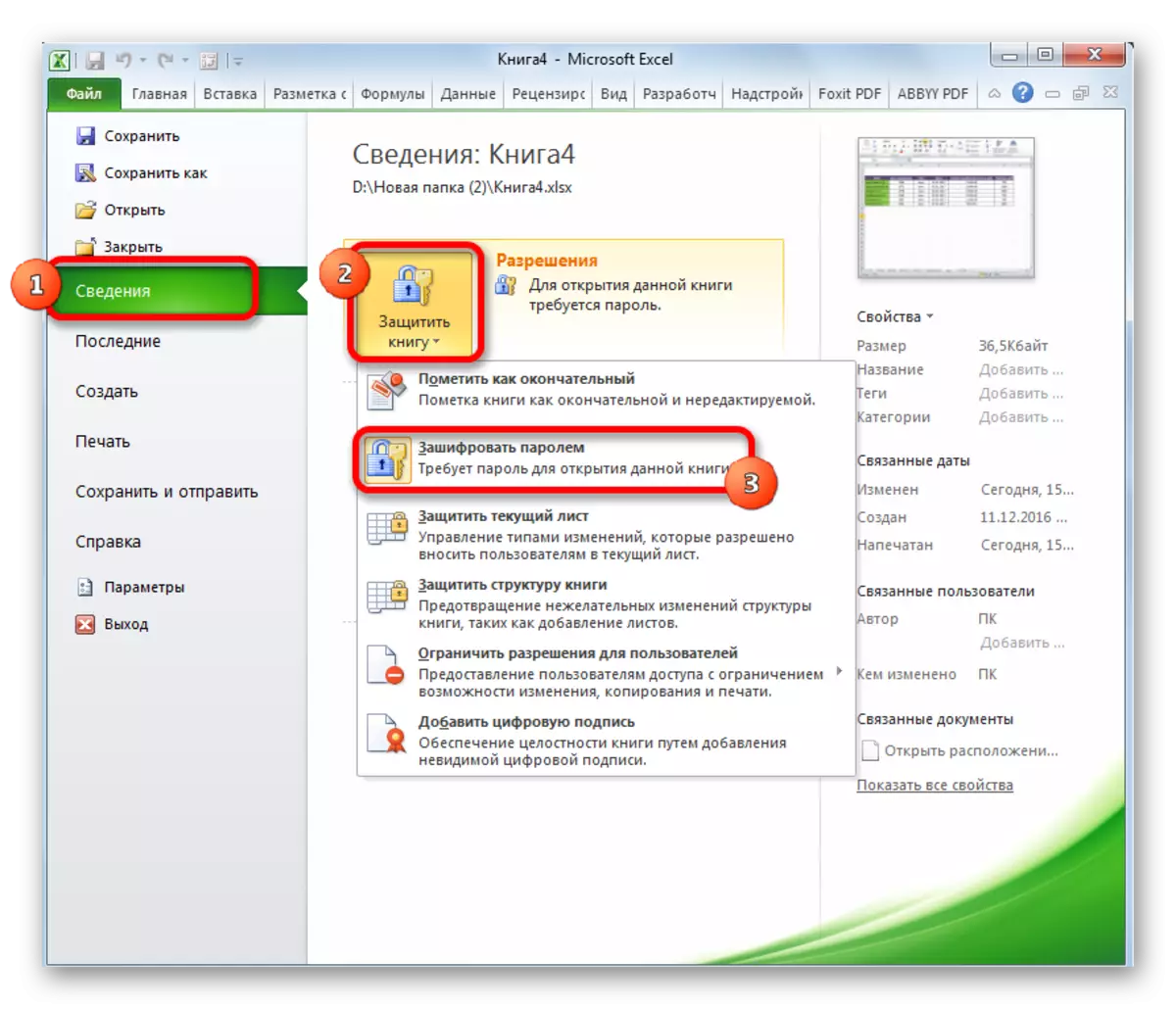


Tani, kur hapni një libër, nuk do të keni nevojë të futni fjalëkalimin dhe do të pushoni së mbrojtur.
Mësim: Si të vendosni një fjalëkalim në skedarin Excel
Metoda 2: Hape Fletë
Përveç kësaj, ju mund të vendosni një fjalëkalim në një fletë të veçantë. Në të njëjtën kohë, ju mund të hapni librin dhe madje të shikoni informacion mbi një fletë të bllokuar, por nuk do të jetë e mundur të ndryshoni qelizat në të. Kur përpiqeni të redaktoni, një mesazh shfaqet në një kuti dialogu që informon se qeliza është e mbrojtur nga ndryshimet.
Për të redaktuar dhe për të hequr plotësisht mbrojtjen nga fleta, ju do të keni për të kryer një numër veprimesh.
- Shkoni në skedën "shqyrtim". Në fjongo në bllokun e veglave "Ndryshimi", ne klikojmë në butonin "Hiq Fletë Mbrojtëse".
- Hapet dritarja, në fushën e së cilës dëshironi të futni fjalëkalimin e caktuar. Pastaj klikoni në butonin "OK".


Pas kësaj, mbrojtja do të hiqet dhe përdoruesi do të jetë në gjendje të redaktojë skedarin. Për të mbrojtur përsëri fletën, do të duhet ta instaloni përsëri.
Mësim: Si për të mbrojtur qelizën nga ndryshimet në Excel
Metoda 3: Heqja e mbrojtjes përmes ndryshimit të kodit të skedarit
Por, nganjëherë ka raste kur përdoruesi ka koduar një fletë fjalëkalimi për të mos bërë ndryshime në të, por nuk mund të kujtojë shifrën. Është dyfish i mërzitur që skedarët me informacione të vlefshme dhe humbja e fjalëkalimeve mund të jenë të shtrenjta për të bërë përdoruesin. Por, ka një rrugëdalje edhe nga ky pozicion. Vërtetë, ju duhet të kallaj me kodin e dokumentit.
- Nëse skedari juaj ka një XLSX (Excel Libër), atëherë menjëherë shkoni në paragrafin e tretë të Udhëzimit. Nëse zgjerimi i XLS (Excel Libri 97-2003), duhet të recoded. Për fat të mirë, nëse vetëm një fletë është koduar, jo të gjithë librin, ju mund të hapni një dokument dhe të kurseni në ndonjë format të arritshëm. Për ta bërë këtë, shkoni te skeda "Skedari" dhe klikoni mbi "Ruaj si ...".
- Hapet dritarja e Save. E detyrueshme në parametrin "Lloji i skedarit" përcaktoi vlerën "Libri Excel" në vend të "Librit Excel 97-2003". Klikoni në butonin "OK".
- Libri XLSX është në thelb një arkiv ZIP. Ne do të duhet të redaktojmë një nga dosjet e këtij arkivi. Por për këtë menjëherë duhet të ndryshojë zgjerimin me XLSX në zip. Shkoni nëpër dirigjent në atë directory të hard disk në të cilin është vendosur dokumenti. Nëse zgjerimet e skedarëve nuk janë të dukshme, atëherë klikoni në butonin "Sort" në krye të dritares, zgjidhni artikullin "Dosja dhe parametrat e kërkimit" në menynë e hapur.
- Hapet dritarja e parametrave të dosjeve. Shkoni në skedën "Shiko". Ne jemi duke kërkuar për një artikull "Fshih zgjerimet për llojet e regjistruara të skedarëve". Hiqni kutinë e zgjedhjes nga ajo dhe klikoni në butonin "OK".
- Siç mund ta shihni, pas këtyre veprimeve, nëse zgjerimet nuk janë shfaqur, u shfaq. Klikoni në skedarin e djathtë klikoni dhe në menunë e kontekstit të shfaqur, zgjidhni artikullin "Rename".
- Ndryshoni zgjerimin me XLSX në Zip.
- Pas riemërimit prodhohet, Windows e percepton këtë dokument si një arkiv dhe mund të hapet thjesht duke përdorur të njëjtin përçues. Bëni një klik të dyfishtë të miut në këtë skedar.
- Shkoni në adresën:
Emri i skedarit / XL / Worksheets /
Dosjet me zgjatjen e XML në këtë direktori përmbajnë informacion rreth fletëve. Ne hapim të parën me çdo redaktor teksti. Ju mund të përdorni Windows Notepad të integruar për këto qëllime, dhe ju mund të aplikoni një program më të avancuar, si Notepad ++.
- Pas hapjes së programit, shtypni çelësat Ctrl + F në tastierë sesa duke thirrur një kërkim të brendshëm të aplikimit. Ne të përzënë në kutinë e kërkimit. Shprehje:
Sheetprotection.
Ne po e kërkojmë atë në tekst. Nëse nuk e gjeni, ne hapim skedarin e dytë, etj. Ne e bëjmë këtë për aq kohë sa elementi është gjetur. Nëse disa fletë excel janë të mbrojtura, elementi do të jetë në disa skedarë.
- Pas zbulimit të këtij artikulli, fshini së bashku me të gjitha informacionet nga etiketa e hapjes në mbyllje. Ruaj skedarin dhe mbyllni programin.
- Ne kthehemi në direktorinë e vendndodhjes së arkivit dhe të ndryshojmë zgjerimin e saj me Zip në XLSX përsëri.



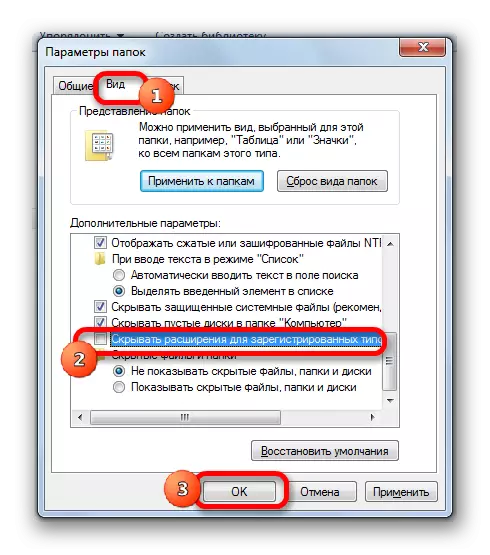

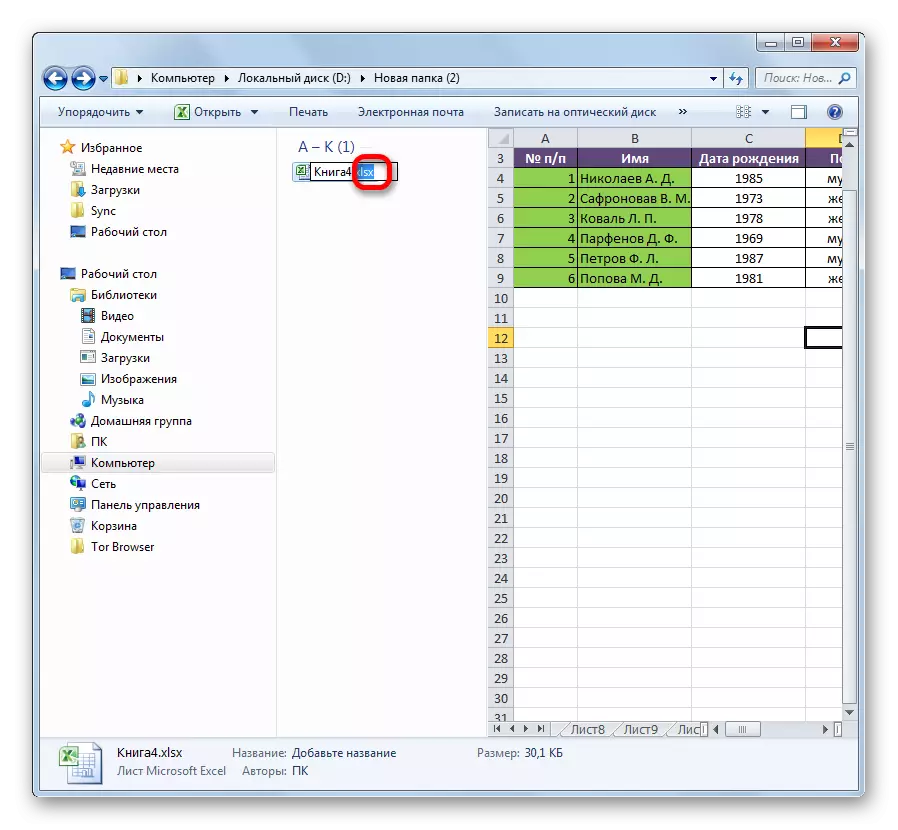

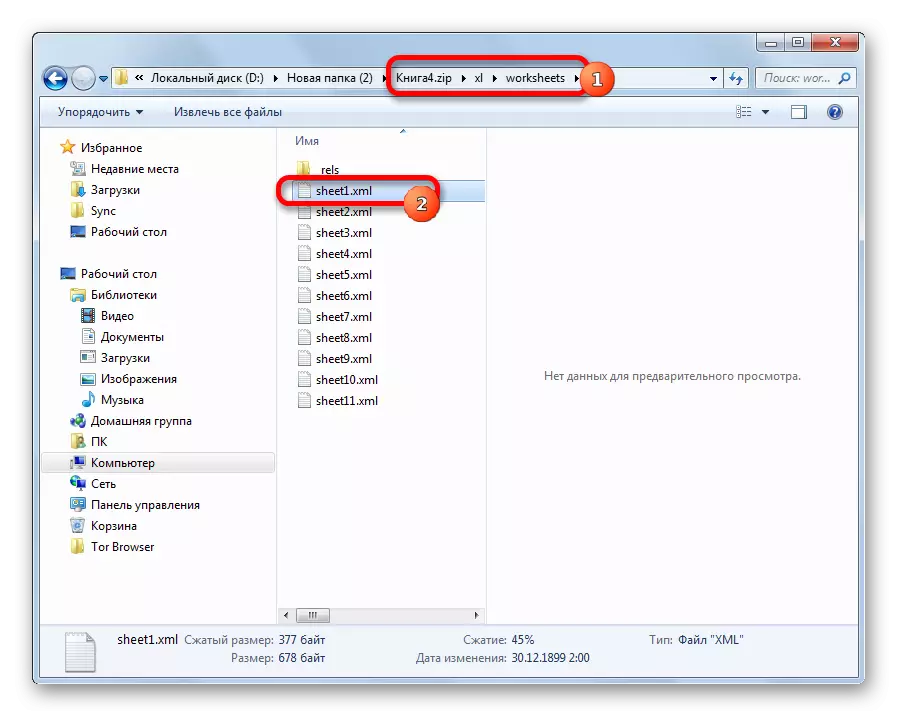



Tani, për të redaktuar fletë Excel, ju nuk do të duhet të dini fjalëkalimin e harruar nga përdoruesi.
Metoda 4: Përdorimi i aplikacioneve të palëve të treta
Përveç kësaj, nëse harruat kodin e kodit, bllokimi mund të hiqet duke përdorur aplikacione të specializuara të palëve të treta. Ju mund të fshini fjalëkalimin si nga fleta e mbrojtur dhe nga i gjithë dosja. Një nga aplikacionet më të njohura të kësaj destinacioni është rimëkëmbja e fjalëkalimeve të rastit. Konsideroni procedurën e rivendosjes së mbrojtjes për shembullin e këtij ndërmarrjeje.
Shkarkoni Zyra e Pranimit të Rimëkëmbjes së Fjalëkalimit nga faqja zyrtare
- Drejtoni aplikacionin. Kliko në artikullin e menysë "File". Në listën e drop-down, zgjidhni pozicionin "Hap". Në vend të këtyre veprimeve, ju gjithashtu mund të telefononi thjesht çelësat CTRL + O në tastierë.
- Hapet një kuti për kërkimin e skedarëve. Me ndihmën e saj, shkoni në direktorinë ku ndodhet libri Excel që ju nevojitet, në të cilën fjalëkalimi është i humbur. Ne theksojmë atë dhe klikoni në butonin "Open".
- Hapet një magjistar i rimëkëmbjes së fjalëkalimit, i cili raporton se dosja është e mbrojtur me fjalëkalim. Klikoni butonin "Next".
- Pastaj menu hapet për të zgjedhur se cili skenar do të hiqet. Në shumicën e rasteve, opsioni më optimal është të lini cilësimet e paracaktuara dhe vetëm në rast të dështimit, përpiquni t'i ndryshoni ato në përpjekjen e dytë. Kliko në butonin "Finish".
- Fillon procedura për përzgjedhjen e fjalëkalimeve. Mund të duhet një kohë e gjatë, në varësi të kompleksitetit të fjalës së kodit. Dinamika e procesit mund të vërehet në pjesën e poshtme të dritares.
- Pas shpërthimit të të dhënave, dritarja do të shfaqet në të cilën do të regjistrohet fjalëkalimi aktual. Ju do të mbeteni vetëm në drejtimin e skedarit Excel në mënyrë normale dhe do të hyni në kodin në fushën përkatëse. Menjëherë pas kësaj, tabela excel do të jetë e hapur.





Siç mund ta shihni, ka disa mënyra për të hequr mbrojtjen nga dokumenti i Exel. Si të përdorni përdoruesin duhet të zgjedhë në varësi të llojit të bllokimit, si dhe në nivelin e aftësive të tij dhe sa shpejt dëshiron të marrë një rezultat të kënaqshëm. Mënyra për të hequr mbrojtjen duke përdorur një redaktor teksti është më i shpejtë, por kërkon disa njohuri dhe përpjekje. Përdorimi i programeve të specializuara mund të kërkojë një sasi të konsiderueshme kohe, por aplikacioni bën pothuajse gjithçka vetë.
